釘釘開啟視頻鏡像功能的方法
時間:2023-12-28 10:45:31作者:極光下載站人氣:12
釘釘是很多小伙伴都在使用的一款移動辦公軟件,在這款軟件中,我們可以使用各種工具來提升自己的辦公效率。有的小伙伴在使用釘釘?shù)倪^程中可能會遇到視頻會議時發(fā)現(xiàn)自己的畫面是反著的情況,這時我們需要借用釘釘中的視頻鏡像功能來將自己視角下的畫面調(diào)整為正常畫面,我們需要進(jìn)入視頻會議的設(shè)置頁面,然后在視頻設(shè)置頁面中找到“視頻鏡像”工具,點(diǎn)擊勾選該選項即可。有的小伙伴可能不清楚具體的操作方法,接下來小編就來和大家分享一下釘釘開啟視頻鏡像功能的方法。
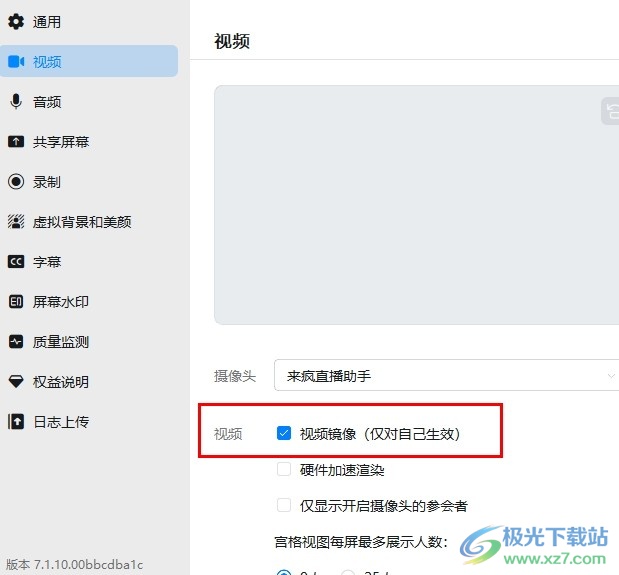
方法步驟
1、第一步,我們在電腦中點(diǎn)擊打開釘釘軟件,然后在釘釘?shù)淖髠?cè)列表中打開會議功能
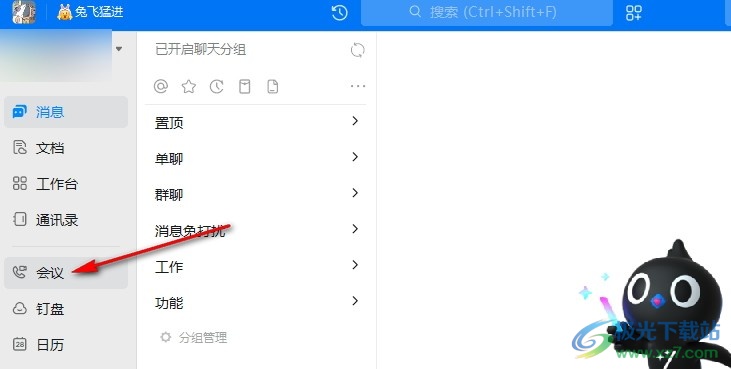
2、第二步,打開會議選項之后,我們在會議頁面中直接點(diǎn)擊“發(fā)起會議”選項,然后在彈框中點(diǎn)擊“進(jìn)入會議”選項
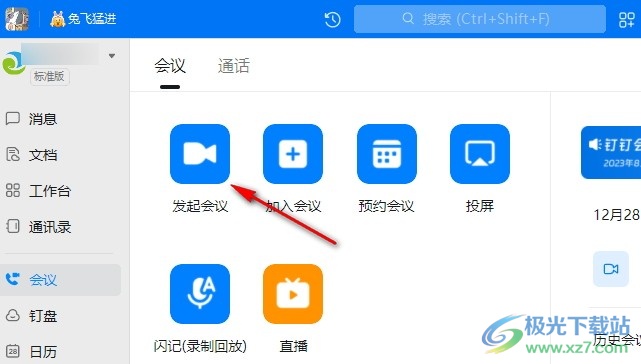
3、第三步,進(jìn)入會議之后,我們?nèi)绻l(fā)現(xiàn)自己的畫面是反著的,很不習(xí)慣,我們可以打開“更多”選項,然后在工具欄中打開設(shè)置選項
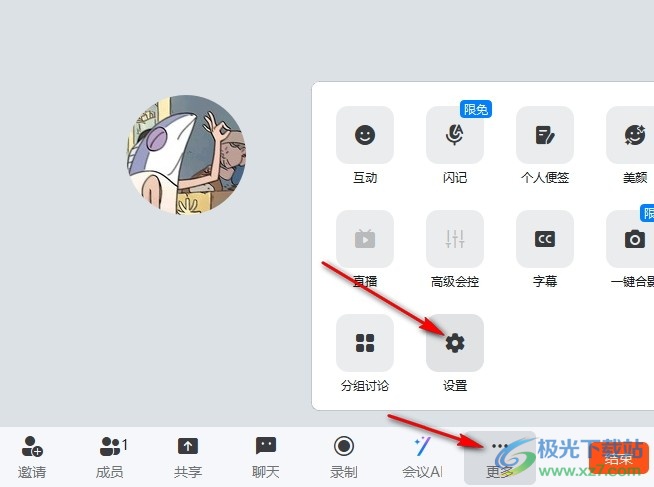
4、第四步,進(jìn)入設(shè)置頁面之后,我們在左側(cè)列表中找到“視頻”設(shè)置,點(diǎn)擊打開該設(shè)置
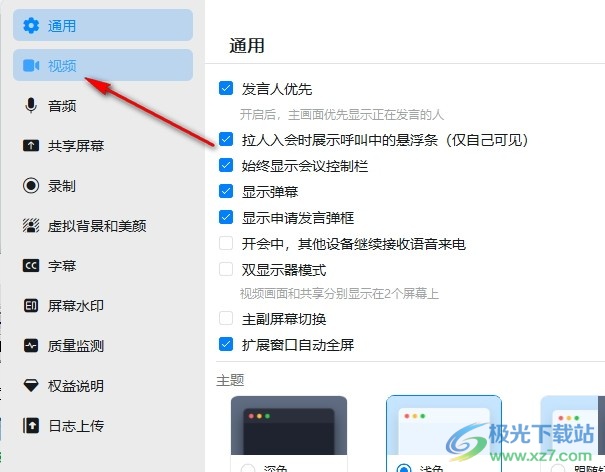
5、第五步,最后在視頻設(shè)置頁面中,我們找到并勾選“視頻鏡像”選項即可
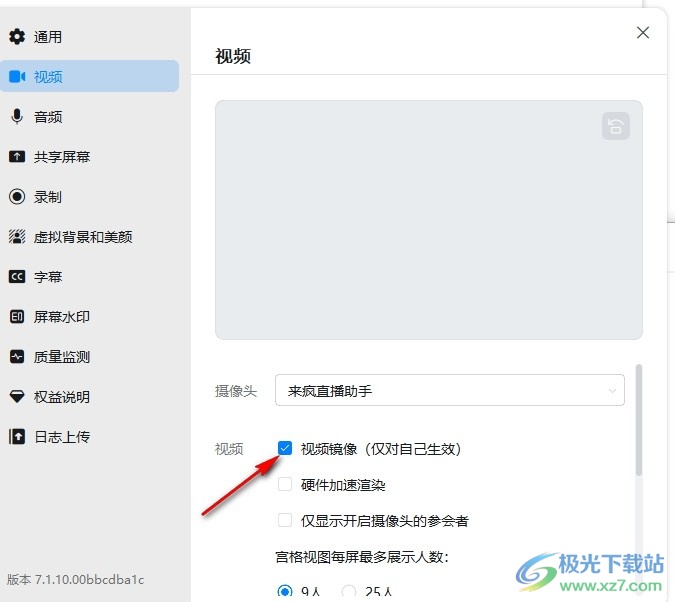
以上就是小編整理總結(jié)出的關(guān)于釘釘開啟視頻鏡像功能的方法,我們在釘釘?shù)囊曨l會議頁面中打開“更多”和“設(shè)置”選項,接著在設(shè)置的視頻頁面中,我們找到“視頻鏡像”選項,點(diǎn)擊勾選該選項即可,感興趣的小伙伴快去試試吧。
相關(guān)推薦
相關(guān)下載
熱門閱覽
- 1百度網(wǎng)盤分享密碼暴力破解方法,怎么破解百度網(wǎng)盤加密鏈接
- 2keyshot6破解安裝步驟-keyshot6破解安裝教程
- 3apktool手機(jī)版使用教程-apktool使用方法
- 4mac版steam怎么設(shè)置中文 steam mac版設(shè)置中文教程
- 5抖音推薦怎么設(shè)置頁面?抖音推薦界面重新設(shè)置教程
- 6電腦怎么開啟VT 如何開啟VT的詳細(xì)教程!
- 7掌上英雄聯(lián)盟怎么注銷賬號?掌上英雄聯(lián)盟怎么退出登錄
- 8rar文件怎么打開?如何打開rar格式文件
- 9掌上wegame怎么查別人戰(zhàn)績?掌上wegame怎么看別人英雄聯(lián)盟戰(zhàn)績
- 10qq郵箱格式怎么寫?qq郵箱格式是什么樣的以及注冊英文郵箱的方法
- 11怎么安裝會聲會影x7?會聲會影x7安裝教程
- 12Word文檔中輕松實現(xiàn)兩行對齊?word文檔兩行文字怎么對齊?

網(wǎng)友評論